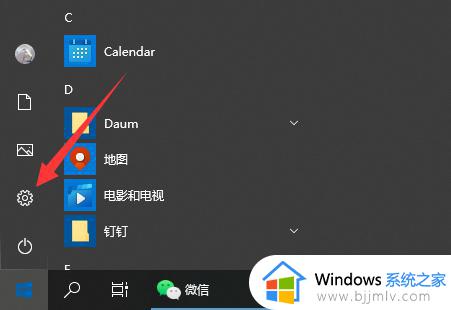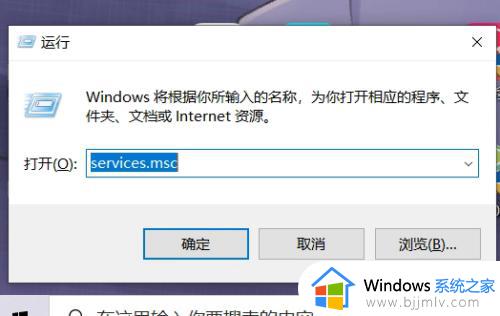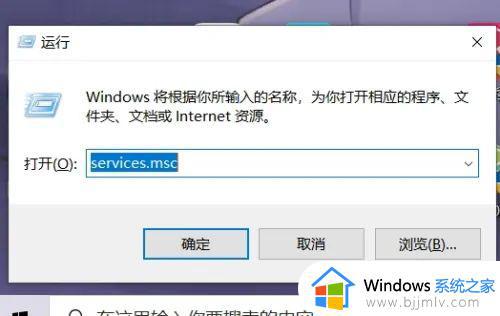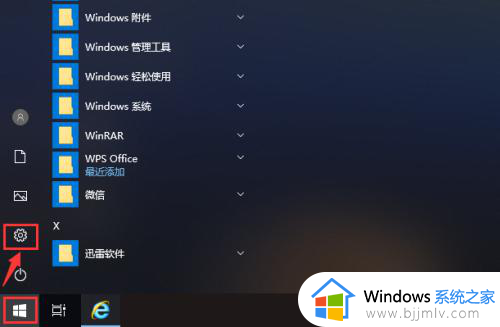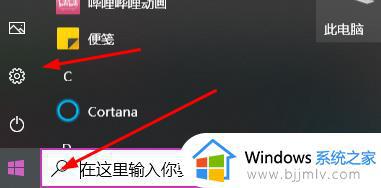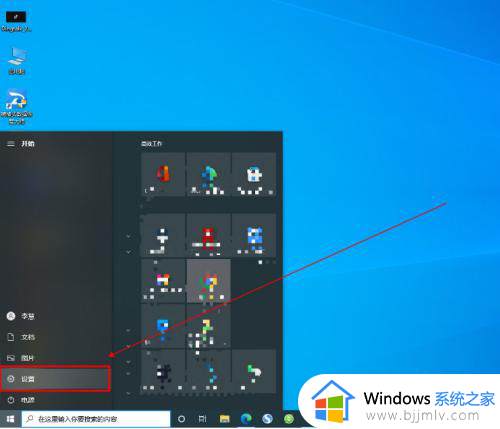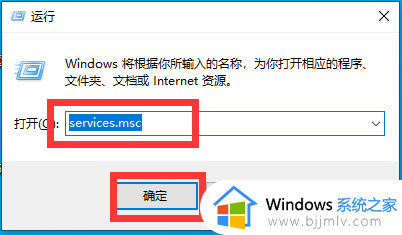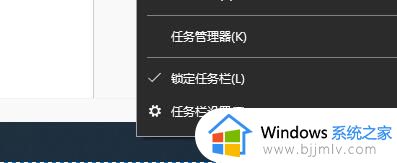win10左下角更新并关机怎么取消 win10出现更新并关机如何取消
更新时间:2023-09-25 10:48:52作者:runxin
很多用户在使用win10系统的时候,也都有遇到过电脑关机时,电源按钮中多了更新并关机选项,然而有些用户对于当前win10系统版本非常满意的情况下,也不想要进行系统更新,因此win10左下角更新并关机怎么取消呢?对于这个问题小编在这里就来教大家win10出现更新并关机如何取消,以供大家参考。
具体方法如下:
1、打开运行,输入services.msc并确定。
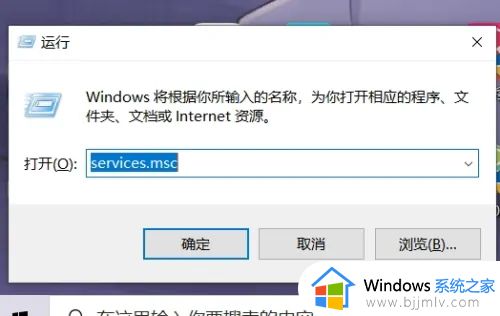
2、在服务中找到windows update服务。
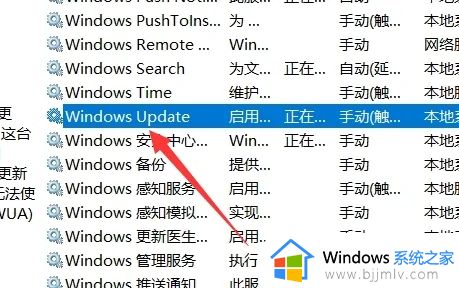
3、右键打开属性界面。
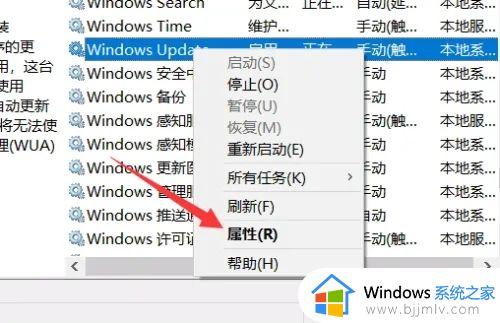
4、将启动类型设置为禁用。
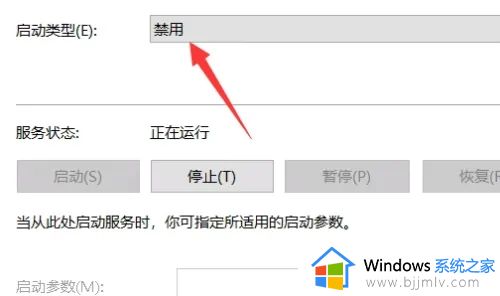
5、在服务状态中点击停止即可。
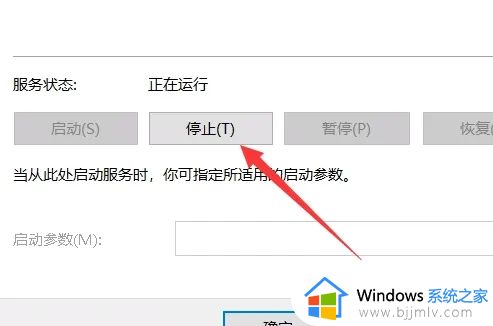
上述就是小编给大家带来的win10出现更新并关机如何取消所有内容了,有遇到过相同问题的用户就可以根据小编的步骤进行操作了,希望能够对大家有所帮助。